תיקון: שגיאת Hardlock.sys ב- Windows 10
Miscellanea / / August 04, 2021
פרסומות
כמעט כל המשתמשים חוו בעיות בתחילת העדכונים של Windows מאז תחילת דרכם, ושום דבר עדיין לא השתנה. תרחיש זה של עדכונים שמתרסקים ברציפות וחווה את השגיאה BSOD (מסך כחול של מוות) הוא נורא עבור משתמשי Windows 10. באופן דומה, בעדכון באוקטובר, משתמשים רבים נתקלו בהודעת השגיאה במסך התחתון שלהם, ואמרו: 'מה נכשל: hardlock.sys', ובזה נעסוק היום.
הבעיות נפוצות כאשר המשתמש מנסה להתקין עדכון תכונות של Windows. התהליך אמנם מתחיל כרגיל, אך בסופו של דבר, הוא נכשל ונחזור כאשר הוא נמצא בשלב האחרון של ההתקנה. במאמר זה, אנו נדריך אותך בנוגע לנושא ונעביר אותך בשיטות לתיקון בשלבים מפורטים.

תוכן עניינים
-
1 כיצד לתקן שגיאת Hardlock.sys ב- Windows 10?
- 1.1 שיטה 1: עורך הרישום:
- 1.2 שיטה 2: הסר את ההתקנה של מנהל ההתקן באמצעות שורת הפקודה:
- 1.3 שיטה 3: עדכן את מנהל ההתקן:
- 1.4 שיטה 4: השהה את עדכוני Windows:
- 1.5 שיטה 5: הסר עדכוני חלונות:
כיצד לתקן שגיאת Hardlock.sys ב- Windows 10?
כדי לתקן את השגיאה Hardlock.sys ב- Windows 10, יהיה עליך להיכנס למערכת שלך. אם אתה יכול לעשות את זה בקלות, אז זה טוב ויפה. אחרת, ייתכן שיהיה עליך לאתחל למצב בטוח, להיכנס למסך אפשרויות ההפעלה המתקדמות או להשתמש במדיה ההתקנה כדי לאתחל.
פרסומות
שיטה 1: עורך הרישום:
ה- Hardlock.sys הוא רכיב תוכנה של Aladdin HASP, כלומר יישום של צד שלישי, שעושה התאמת רישום יכול להגיע לשימוש רב. פעולה זו עשויה לעזור לך להתקין את עדכוני Windows 10 מבלי להתמודד עם שגיאת BSOD.
לפני שתעשה זאת, חשוב ליצור נקודת שחזור מערכת או לגבות את הרישום רק לשם זהירות. לאחר מכן, בצע את השלבים הבאים:
- ללחוץ מקש Windows + R

- בתיבה הפעל, הקלד "regedit"
- ואז הכה את להיכנס לַחְצָן.
- לִפְתוֹחַ עורך רישום
- כעת נווט אל הנתיב שלמטה;
HKLM \ SYSTEM \ CurrentControlSet \ Services \ Hardlock
- שם בחלונית הימנית, לחץ פעמיים על ה- הַתחָלָה אוֹפְּצִיָה
- עבור למאפיינים והגדר את נתוני הערך כ -4
- נְקִישָׁה בסדר ו להציל השינויים.
שיטה 2: הסר את ההתקנה של מנהל ההתקן באמצעות שורת הפקודה:
כידוע, התהליך hardlock.sys ידוע בכינויו מנהל התקן Hardlock עבור Windows NT. לפעמים פשוט הסרת ההתקנה של מנהל ההתקן הבעייתי באמצעות שורת הפקודה היא הפיתרון הטוב ביותר להימלט מהשגיאה. לאחר שתסיים עם זה, נסה שוב את התקנת העדכון, ויש להשלים אותה ללא שגיאות.
- ראשית, הורד את haspdinst קובץ zip
- ואז פתח את הקובץ אל שלך ג: סע
- ללחוץ מקש Windows + R לְגַמרֵי
- בתיבת הדו-שיח הפעלה, עליך להקליד "Cmd"

- ואז לחץ CTRL + SHIFT + ENTER כדי לפתוח את שורת הפקודה מנהל / מצב מוגבה
- בחלון החדש שנפתח הקלד או העתק והדבק את הפקודה למטה ולחץ להיכנס
haspdinst.exe -kp -r -fr -v-purge
פרסומות
- לאחר הסרת ההתקנה של מנהל ההתקן הבעייתי, נסה לעדכן את המערכת שלך.
שיטה 3: עדכן את מנהל ההתקן:
פיתרון נוסף להיפטר מהשגיאה הוא עדכון מנהל ההתקן המודאג, עקוב אחר השלבים הבאים כדי לעשות זאת;
- קודם כל לחץ מקש Windows + X
- לאחר שנפתח תפריט User Power, לחץ על M מַפְתֵחַ
- לאחר פתיחת מסוף מנהל ההתקנים, הרחב את רשימת המכשיר ומצא זָקִיף נהג
- לחץ עליו באמצעות לחצן העכבר הימני ובחר את עדכוןנהג אוֹפְּצִיָה
- בחלון הבא ולחץ על חפש אוטומטית נהגים אוֹפְּצִיָה
- לאחר מכן עקוב אחר ההוראות שעל המסך וסיים את תהליך העדכון
שיטה 4: השהה את עדכוני Windows:
אם אתה מתמודד עם הבעיה בפעם הראשונה, ייתכן שהשגיאה תתוקן כאשר תשהה את תכונות העדכונים האוטומטיים של מיקרוסופט.
- ללחוץ מקש Windows + I
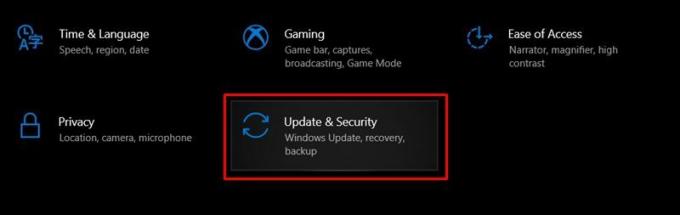
- לִפְתוֹחַ הגדרות ולחץ על עדכונים ואבטחה אוֹפְּצִיָה

- לחץ על השהה עדכונים למשך 7 ימים (באמצעות אפשרות זו תוכלו להשהות עדכונים למשך 7 ימים נוספים)
- ואז אתה יכול ללחוץ על אפשרויות מתקדמות
- גלול מטה ועכב או השהה עדכונים עד 30 יום
- לאחר ביצוע השינויים, צא מחלון העדכון של Windows.
שיטה 5: הסר עדכוני חלונות:
הסרת ההתקנות של עדכוני Windows לזמן מסוים, עד שגרסה חדשה יותר תשוחרר בעתיד, היא האפשרות הטובה ביותר שיש לך ביד להתמודד עם התקלה הזו.
- לך ל הגדרות
- לחץ על האפשרות עדכון ואבטחה אוֹפְּצִיָה

- לאחר מכן לחץ על צפו בהיסטוריית העדכונים אוֹפְּצִיָה
- שם תראה רשימה של עדכוני חלונות אחרונים.
- אתה יכול ללחוץ על הסר התקנת עדכונים אפשרות מהרשימה ופעל לפי ההוראות שעל המסך
- לאחר השלמת התהליך, אתחל את המכשיר.
עכשיו נניח שהמכשיר שלך פועל בצורה חלקה. אנו יודעים כי השגיאה hardlock.sys ב- Windows 10 נפוצה למדי, אך ההתמודדות איתה עשויה להיות מאוד מתסכלת. במצב כזה, אולי מתחשק לכם לזרוק את המכשיר - אבל, חכו!
פרסומות
קח קצת זמן ונסה את השיטות שהצענו לעיל. השיטות המוצעות על ידינו נבדקות ומקורן במקורות אמינים. אם יש לך שאלות או משוב כלשהו, אנא רשום את ההערה בתיבת ההערות שלמטה.



